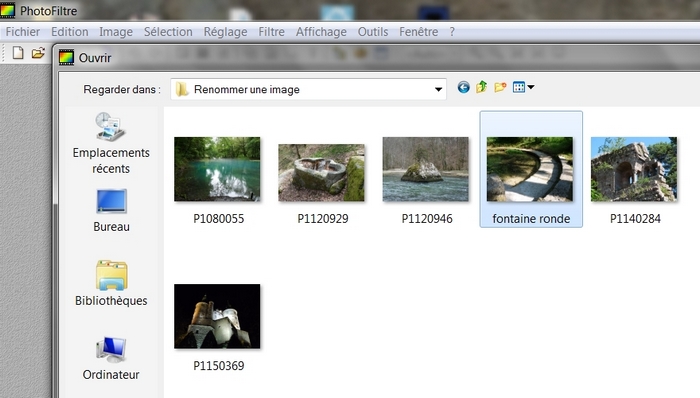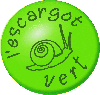Petite info pour modifier les photos avec le logiciel gratuit PhotoFiltre (ici avec la version 7) avant envoi à Yogo.
Avec un autre logiciel, la méthode est sensiblement la même…
- Le coté le plus long (en hauteur ou largeur) sera de 2048 pixels.
- La résolution sera de 72 pixels/pouces.
- Les photos seront renommées.
- Les photos pourront être au format Paysage, Portrait, Carré ou Panoramique.
- Dans le mail, indiquez votre pseudo.
Attention : Pour éviter les conséquences d’une mauvaise manipulation, il est préférable de faire les modifications sur une copie de votre photo.
[rimg]http://images4.hiboox.com/images/2414/d720ee98e2fd4724f00c05777548185e.jpg[/rimg]
1 – « Fichier/ouvrir » : montgolfière_copie
Puis, « Image/taille de l’image » pour obtenir la fenêtre « taille de l’image »
[rimg]http://images4.hiboox.com/images/2514/028fd5ec0223d6e03405164cd89b0e00.jpg[/rimg]
2 - Dans la fenêtre « taille de l’image » faire les modifications suivantes:
Largeur ou hauteur (dans la plus grande valeur): 2048 pixels (la petite valeur est modifiée automatiquement)
Résolution : 72 pixels/pouces
[rimg]http://images4.hiboox.com/images/2514/fa6866cc52b349d1ca345976b9f355dd.jpg[/rimg]
3 - Fichier/Enregistrer sous : (ici, dans Cistes)
Nom du fichier : renommer (ici « montgolfière_concours »)
Type : JPEG
Enregistrer
[rimg]http://images4.hiboox.com/images/2514/68d1bd7800f40df919b354d149ceb380.jpg[/rimg]
4 - Cette fenêtre apparait, appliquer ces mêmes paramètres.
OK
… La photo est maintenant prête pour le concours !
Photofiltre
- gozhang
- Membre Mineur de l'Ordre de la Pie
- Messages : 370
- Enregistré le : dim. 05 avr. 2009 15:42
- Localisation : Dijon
- Contact :
Photofiltre
Cherchez et vous trouverez...
- Eustache
- Micistre de la Pince
- Messages : 6958
- Enregistré le : sam. 04 avr. 2009 21:50
- Localisation : Doubs, en haut à droite...
- Contact :
Photofiltre (renommer une image)
Pendant qu'on est sur Photofiltre, il est aussi possible d'y renommer une image
(c'est bien sûr la même démarche par l'intermédiaire du gestionnaire de dossiers de l'ordi, à partir de la recherche du fichier à renommer)
1. Clic sur l'icone "ouvrir un dossier" et chercher le fichier image à renommer
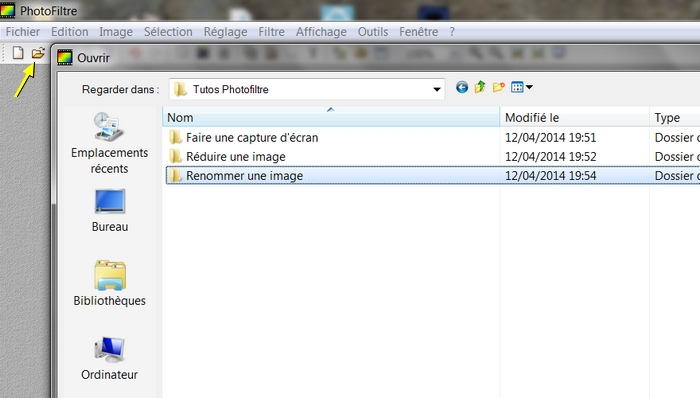
NB : Quand on a trouvé le fichier à renommer, pour toutes les opérations qui vont suivre c'est un seul clic ! ;)
2. Clic pour sélectionner l'image
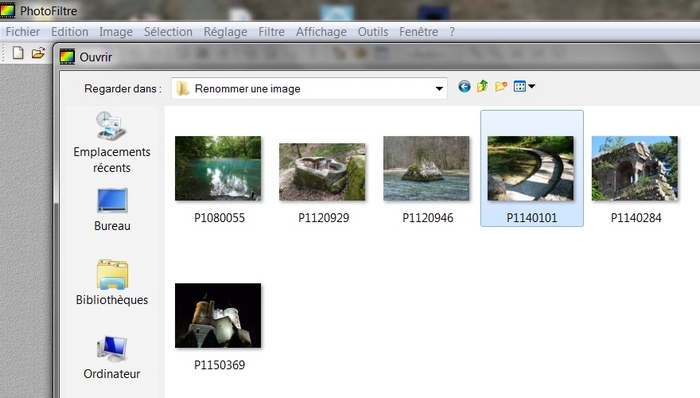
3. Clic sur le nom du fichier pour l'éditer. Il est mis automatiquement en surbrillance (blanc sur fond bleu)
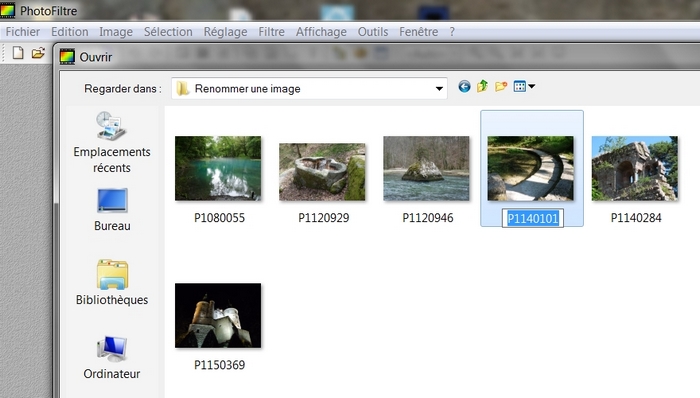
4. Editer directement avec le nouveau nom.
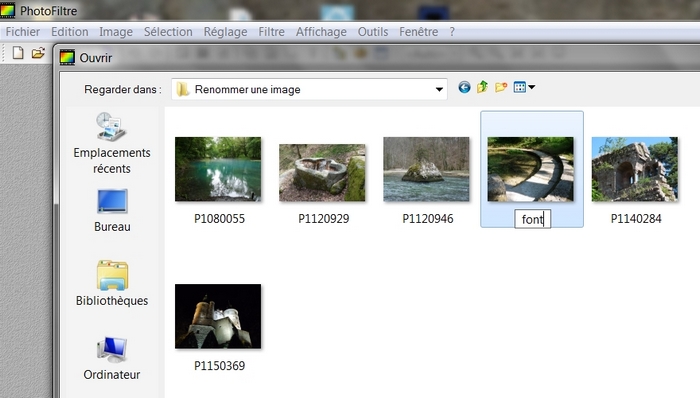
5. Valider
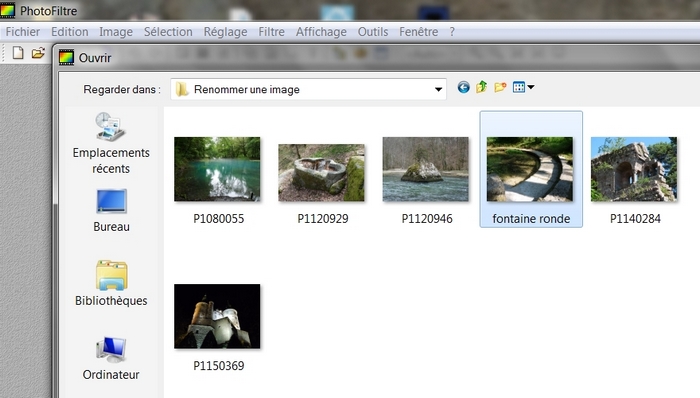

(c'est bien sûr la même démarche par l'intermédiaire du gestionnaire de dossiers de l'ordi, à partir de la recherche du fichier à renommer)
1. Clic sur l'icone "ouvrir un dossier" et chercher le fichier image à renommer
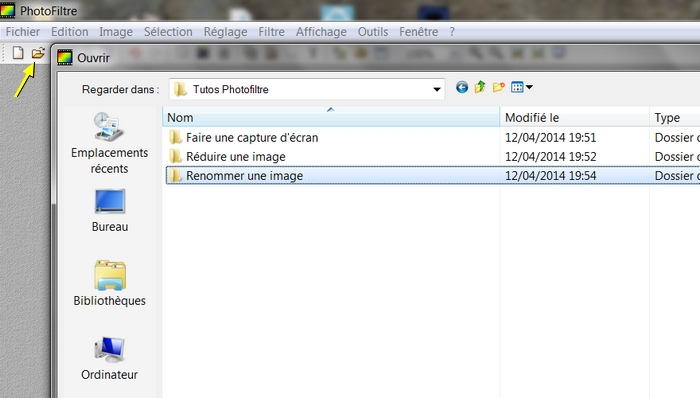
NB : Quand on a trouvé le fichier à renommer, pour toutes les opérations qui vont suivre c'est un seul clic ! ;)
2. Clic pour sélectionner l'image
3. Clic sur le nom du fichier pour l'éditer. Il est mis automatiquement en surbrillance (blanc sur fond bleu)
4. Editer directement avec le nouveau nom.
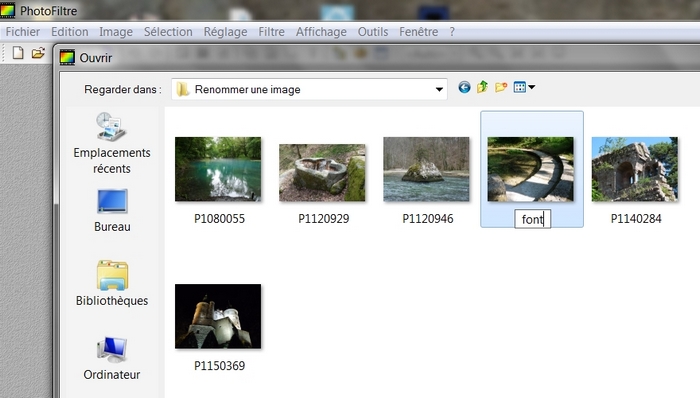
5. Valider